SolarWinds使用和维护手册
solarwinds 操作手册
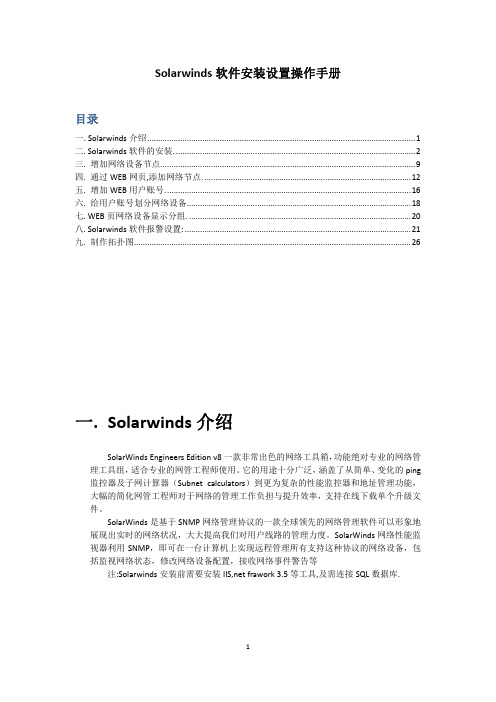
Solarwinds软件安装设置操作手册目录一. Solarwinds介绍 (1)二. Solarwinds软件的安装. (2)三. 增加网络设备节点. (9)四. 通过WEB网页,添加网络节点. (12)五. 增加WEB用户账号. (16)六. 给用户账号划分网络设备 (18)七. WEB页网络设备显示分组. (20)八. Solarwinds软件报警设置: (21)九. 制作拓扑图 (26)一. Solarwinds介绍SolarWinds Engineers Edition v8一款非常出色的网络工具箱,功能绝对专业的网络管理工具组,适合专业的网管工程师使用。
它的用途十分广泛,涵盖了从简单、变化的ping 监控器及子网计算器(Subnet calculators)到更为复杂的性能监控器和地址管理功能,大幅的简化网管工程师对于网络的管理工作负担与提升效率,支持在线下载单个升级文件。
SolarWinds是基于SNMP网络管理协议的一款全球领先的网络管理软件可以形象地展现出实时的网络状况,大大提高我们对用户线路的管理力度。
SolarWinds网络性能监视器利用SNMP,即可在一台计算机上实现远程管理所有支持这种协议的网络设备,包括监视网络状态,修改网络设备配置,接收网络事件警告等注:Solarwinds安装前需要安装IIS,net frawork 3.5等工具,及需连接SQL数据库.二. Solarwinds软件的安装.1.双击Solarwinds 10.0的安装程序,会提示前期需要安装的相关组件.点”install”安装.2.安装完成后,开始安装Solarwinds软件.点”Next”下一步.3.选择程序安装路径,可安装到其它盘.如下图:4.开始拷贝文件到安装目录,点”Next”,开始安装(需要几分钟的时间)5.安装完成后,提示安装软件许可证.选择”Skip this and enter software license key now”,输入许可证信息.如下图:6.打开软件安装包里面的”Keygen.exe”文件,输入提示的序列号,计算出许可证信息.输入下面的许可证文本框中.点”Continue”继续完成激活软件.点”Finish”完成软件的安装6.软件安装完成后,自动运行solarwinds配置程序,如下图,点”Next”下一步:7.进入到数据库设置,在”SQL Server”处可选择SQL服务器,或直接输入数据库服务器的IP地址.及连接数据库服务器的用户名和密码,完成后点”Next”,如下图.9.创建一个新数据库或使用一个已存在的数据库,此处选择新建一个数据库,名称为:solarwinds.点”Next”,如下图:10.为上面的数据库创建一个登录账号,完成后点”Next”,下一步:11.WEB站点设备,设置分配的IP地址(此处为所有未分配的地址),端口号,站点的根目录.其中端口号若设置为80端口,会提示创建一个新80端口站点,默认站点将停止运行,如下图.此处选择1080端口点”Next”,如下图.12.安装solarwinds服务,全选,点”Next”,显示前面设置的配置信息,点”Next”,继续安装.如下图.13.上面的安装将花费几分钟的时间,安装完成后点”Finish”,完成服务的安装工作.14.自动弹出solarwinds登录页面.可用admin登录,密码为空.登录后请修改密码.15.全部安装工作完成.三. 增加网络设备节点.1.打开” 开始程序”‐“Solarwinds Orion”‐”system Manager”,solarwinds软件系统管理程序.如下系统管理窗口,如下图.2.选择菜单栏”Nodes”‐“Add Node”,打开增加节点窗口.(或直接点击工具栏”New”按钮)3.输入监控网络设备的IP地址,设置的SNMP团体名称.点”Next”,如下图:注:snmp community string 为网络设备SNMP服务设置的团体名称.如下图4.选择对网络设备监控的项,如下图,可全选,或只选择活动的端口.点”OK”完成添加网络节点.5.在”system Manager”窗口看到新增加的网络节点.如下图.6.登录WEB网页,查看新增加的网络节点.如下图.四. 通过WEB网页,添加网络节点.1.用管理员账号登录到Solarwinds WEB页面中,点击右上角的”Setting”,如下图.2.进入到WEB设置界面,如下图.3.点击”Add a Node”,增加监控设备,如下图.4.输入监控设备的IP地址及团体名称.如下图.点”Next”继续.5.选择监控项,选择”ALL”全选,点”NEXT”继续.出现的窗口保持默认,点”NEXT”继续.6.改变新增加网络设备的相关属性,如下图.点”OK,ADD NODE”继续.提示”网络设备”添加成功.如下图.7.回到”HOME”页,查看新增加的设备.如下图.8.网络设备节点管理,点”manage Nodes”,如下图.9.选中相关节点,可以进行修改属性,删除节点等操作.如下图.五. 增加WEB用户账号.1.更改账号密码.点”Account manager”,打开账号管理窗口,如下图.注:系统安装完毕后,会默认有两个账号:admin和guest,密码都为空.2.选中admin用户,点击”Change Password”,更改密码.输入新密码,点”Change password”更改密码.提示更改成功.3.点击上图中的” ADD”按钮增加账号, (Delete为删除账号),如下图.增加一个”test”账号.4.点”SUBMIT”按钮打开账号设置界面,如下图.5.上图设置好后,点”SUBMIT”按钮提交设置,在账号管理下面,可看到新增加的账号名称.如下图.六. 给用户账号划分网络设备1.在”Account Manage”中,选择相应用户名,点”EDIT”,或点”ADD”新增用户账号,找到”Account Limitations”账号限制,可以点击下图中的”Add Limitation”进行设置,出现下面的内容,此处选择一个”Group of Nodes”一组设备来进行限制.2.出现所有网络设备节点,选择一部分,(选择后,账号可以在WEB上看到在此选择的监控设备),点”SEBMIT”提交.在”account limitations”处可以看到选择的设备名称.如下图.3.用新增加的test用户名登录到solarwinds WEB网页,可以看到刚选择的网络设备.如下图.七. WEB页网络设备显示分组.1.用管理员账号登录,默认是通过vendor,status分组.可以对显示方式进行调整.如以区域名称,公司名称进行级组显示.如下图.2.在上图中点”EDIT”按钮,按自己的需要设置分组方式,可分三级.3.选择好后,点”submit”提交.显示效果如下:八. Solarwinds软件报警设置:1. 打开” 开始程序”‐“Solarwinds Orion”‐”system Manager”,solarwinds软件系统管理程序.如下系统管理窗口,如下图.选择”Alerts”.2.弹出报警日志设置窗口,如下图: (分为基本报警配置,及高级报警配置)3.选择”Configure Basic Alerts”,配置基本警报: 配置当网络节点DOWN时,向服务器发出日报报警.如下图.3.新增一个”Node status is down”,当设备是DOWN状态时,发送报警日报.在上图中点”New Alert”.出现下图.4.选中”Property To Monitor”选项卡,选择监控的属性为”Node Status”‐“Status”.如下图.5.选中”Monitored Network Objects”选项卡,选择要监控的网络设备.如下图.6.选中”Alert Trigger”选项卡,设置触发条件.如下图.7.选中”Time of Day”选项卡,设置监控的时间,默认配置.如下图.8.选中”Alert suppression”选项卡,设置是否忽略此日报报警设置,选择不忽略.如下图.9.选中”Actions”选项卡,设置动作,点”Add Alert Action”,可以选择发送邮件或日报等信息.此处选择发送系统信息,点”OK”进入到设置界面.如下图.10.在”Target Machine”目标机器下面输入Solarwinds服务器的IP地址.如下图.11.在”Trigger Message”触发信息里面设置信息.如下图.12.在”reset Message”里面输入重置信息.点”OK”完成设置.13.设置完成后,点”OK”完成报警的添加.14.当网络设备DOWN后,会在WEB界面上提示下面的信息.如下图.注:其它还可以设置增加”重启”报警,内存或CPU使用率高报警等.九. 制作拓扑图1.打开”开始程序”‐“Solarwinds”‐“Network Atlas”程序.如下图.2.出现连接到solarwinds服务器的登录界面.输入管理员名称及密码,地址,点”Connect”连接.如下图.3.连接成功后,出现如下界面,4.选择”New Map”新建拓扑图,如下图.5.根据实际的网络拓扑,拖放设备及连接设备,如下图.6.完成后,点保存,输入拓扑图的名称,如下图.7.用管理员账号登录到”WEB”控制台中,在”NETWORK map”中点击”EDIT”,如下图.8.在”Select network map”中选择要使用的网络拓扑图,点”SUBMIT”提交,如下图.9.完成后,效果如下:。
SolarWinds的使用实例教程
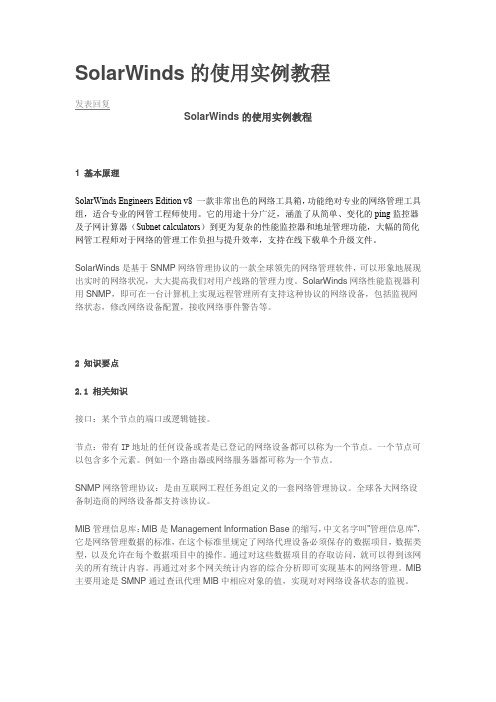
SolarWinds的使用实例教程发表回复SolarWinds的使用实例教程1 基本原理SolarWinds Engineers Edition v8 一款非常出色的网络工具箱,功能绝对专业的网络管理工具组,适合专业的网管工程师使用。
它的用途十分广泛,涵盖了从简单、变化的ping监控器及子网计算器(Subnet calculators)到更为复杂的性能监控器和地址管理功能,大幅的简化网管工程师对于网络的管理工作负担与提升效率,支持在线下载单个升级文件。
SolarWinds是基于SNMP网络管理协议的一款全球领先的网络管理软件,可以形象地展现出实时的网络状况,大大提高我们对用户线路的管理力度。
SolarWinds网络性能监视器利用SNMP,即可在一台计算机上实现远程管理所有支持这种协议的网络设备,包括监视网络状态,修改网络设备配置,接收网络事件警告等。
2 知识要点2.1 相关知识接口:某个节点的端口或逻辑链接。
节点:带有IP地址的任何设备或者是已登记的网络设备都可以称为一个节点。
一个节点可以包含多个元素。
例如一个路由器或网络服务器都可称为一个节点。
SNMP网络管理协议:是由互联网工程任务组定义的一套网络管理协议。
全球各大网络设备制造商的网络设备都支持该协议。
MIB管理信息库:MIB是Management Information Base的缩写,中文名字叫”管理信息库”,它是网络管理数据的标准,在这个标准里规定了网络代理设备必须保存的数据项目,数据类型,以及允许在每个数据项目中的操作。
通过对这些数据项目的存取访问,就可以得到该网关的所有统计内容。
再通过对多个网关统计内容的综合分析即可实现基本的网络管理。
MIB 主要用途是SMNP通过查讯代理MIB中相应对象的值,实现对对网络设备状态的监视。
2.2 关键性术语SolarWinds、SNMP、MIB、3 实验步骤3.1 实验目的基本掌握用SolarWinds Engineers Edition v8 进行网络管理。
Solarwinds-NPM+NCM-后台配置维护手册
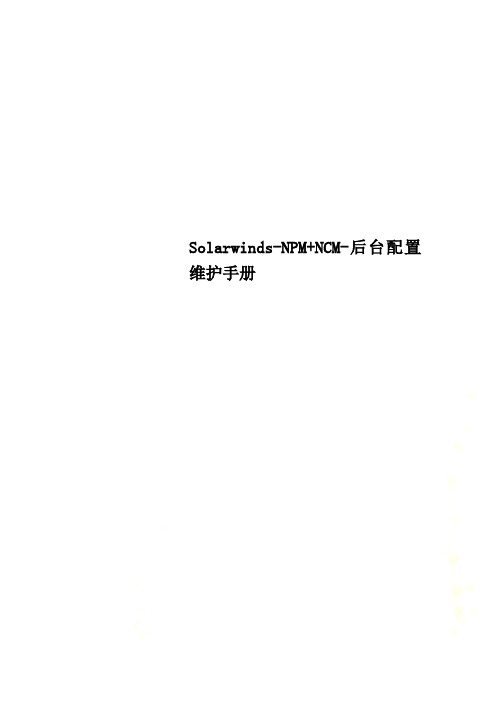
Solarwinds-NPM+NCM-后台配置维护手册Solarwinds NPM+NCM 后台配置维护手册1 SolarWinds Orion License 管理SolarWinds Orion软件在安装时,建议使用评估安装模式。
完成安装和配置后,再进行Licese激活。
可使用SolarWinds Orion License Manager 工具进行激活。
工具安装过程如下:1.1 登录到SolarWinds Orion服务器点击开始->所有程序->SolarWinds->SolarWinds License Manager Setup图1.11.2用户许可协议请仔细阅读SolarWinds end user License Agreement点击 I Accept按钮。
安装程序会自动将SolarWinds License Manager 工具安装服务器。
安装完成后,即可使用该工具进行License激活和注销管理1.3激活License点击开始->所有程序->SolarWinds->SolarWinds License Manager打开SolarWinds License Manager主界面,如下图所示:图1.2主面板将列出SolarWinds Orion全部已安装产品模块信息及已激活License信息。
以上图为例。
目前只安装了NPM模块,且未激活License。
点击Activate,进入License激活操作。
License激活有两种方式——在线激活和离线激活。
1.3.1在线激活License如果您已经拥有SolarWinds Orion网络账户且拥有激活码,且SolarWindsOrion 服务器可以上外网,则可以进行在线激活。
点击Activate后出现如下窗口图1.3选择第一项,在Activation Key下的文本框中填写您的激活码,如果您连接网络是使用代理服务器,请勾选I access the internet through a proxy server:前的复选框。
最新solarwinds操作文档
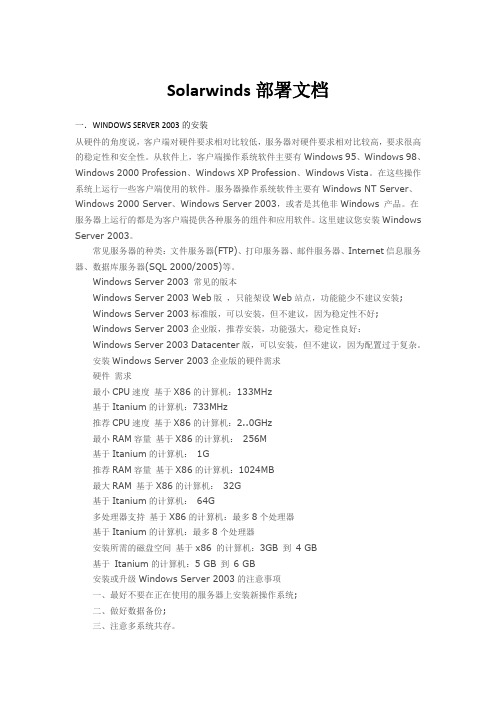
Solarwinds部署文档一.WINDOWS SERVER 2003的安装从硬件的角度说,客户端对硬件要求相对比较低,服务器对硬件要求相对比较高,要求很高的稳定性和安全性。
从软件上,客户端操作系统软件主要有Windows 95、Windows 98、Windows 2000 Profession、Windows XP Profession、Windows Vista。
在这些操作系统上运行一些客户端使用的软件。
服务器操作系统软件主要有Windows NT Server、Windows 2000 Server、Windows Server 2003,或者是其他非Windows 产品。
在服务器上运行的都是为客户端提供各种服务的组件和应用软件。
这里建议您安装Windows Server 2003。
常见服务器的种类:文件服务器(FTP)、打印服务器、邮件服务器、Internet信息服务器、数据库服务器(SQL 2000/2005)等。
Windows Server 2003 常见的版本Windows Server 2003 Web版,只能架设Web站点,功能能少不建议安装;Windows Server 2003标准版,可以安装,但不建议,因为稳定性不好;Windows Server 2003企业版,推荐安装,功能强大,稳定性良好:Windows Server 2003 Datacenter版,可以安装,但不建议,因为配置过于复杂。
安装Windows Server 2003企业版的硬件需求硬件需求最小CPU速度基于X86的计算机:133MHz基于Itanium的计算机:733MHz推荐CPU速度基于X86的计算机:2..0GHz最小RAM容量基于X86的计算机:256M基于Itanium的计算机:1G推荐RAM容量基于X86的计算机:1024MB最大RAM 基于X86的计算机:32G基于Itanium的计算机:64G多处理器支持基于X86的计算机:最多8个处理器基于Itanium的计算机:最多8个处理器安装所需的磁盘空间基于x86 的计算机:3GB 到 4 GB基于Itanium的计算机:5 GB 到 6 GB安装或升级Windows Server 2003的注意事项一、最好不要在正在使用的服务器上安装新操作系统;二、做好数据备份;三、注意多系统共存。
solarwinds NPM安装说明

Orion NPM SolarWinds安装说明(图)随着企业网络设备的不断增多,用传统管理方式将引起诸多不便,打造一个自动化网管监控平台逐渐成了网络工程师的当务之急,以便于在出现网络问题时可以快速定位故障源,并为网络改造升级提供事实依据。
Orion NPM SolarWinds就是一个很好的企业网管监控平台,笔者使用该系统三年,用来管理50台左右的网络设备和2000个以上的信息点,为平时排除网络故障,设备,线路升级提供了很大的帮助,本文将讲述Orion NPM SolarWinds 安装,配置,使用等方面的详尽说明,供大家参考。
【最低硬件要求】1.CPU:目前流行的双核CPU即可2.内存:最少1G,建议使用2G,这对浏览时速度提升作用很大;3.硬盘:40G容量以上;4.其它硬件不作过多限制,若条件允许最好使用专门的服务器。
【最小环境要求】1.操作系统:Windows 2000 Server或更高Service Pack 4Windows 2003 ServerWindows XP Professional with Service Pack 1a or 22.Web服务器:Microsoft Internet Information Server (IIS), version 5.0 or 6.03.Web浏览器:Microsoft Internet Explorer version 5.0 or later4.数据库服务器: Database Microsoft SQL Server 2000或更高【环境准备】1.安装好Windows2003 Server,打好SP2及后续补丁程序。
2.安装好Windows2003 Server IIS组件,供网页配置时使用。
3.安装好SQL数据库,打好SQL最新补丁程序,以备后面使用。
4.设置好交换机,路由器,防火墙等设备的SNMP参数。
5.准好Orion NPM SolarWinds安装文件及序列号,本文以7.8英文版进行讲述。
Solarwinds备份操作手册

Solarwinds6.0备份操作
1、首先将数据备份:点击solarwinds network performance monitor—database utilties—database manager,如下图
打开solarwinds数据库管理器,加入本机数据库,右击需备份的数据库NetPerMon,选择backup database备份数据库,填写描述与备份路径和文件名,点击OK
2、将备份文件拷贝至新服务器,在新服务器上安装SQLserver2000并打上SP4补丁
3、安装solarwinds并注册,同样打开solarwinds数据库管理,右击数据库选择restore database恢复数据库(注意此时不要
运行软件,否则会弹出配置向导),浏览到刚才备份的文件netperfmon.bak,选择路径(例如以下D:\SolarWinds DB\NetPerfMon.mdf)注意需在D盘下新建一个名称为SolarWinds DB的文件夹,否则会无效,点击OK开始还原,还原时间看备份文件大小而定,如果10G左右大约需15-20分钟
4、运行solarwinds配置向导,使用sa登陆SQL服务器,连接数据库选择路径注意选择刚才备份的的D:\SolarWinds DB路径,
点击continue直到完成
5、以上步骤只是将数据库文件还原,然后需将节点信息还原,首先在服务中停止solarwinds的服务,打开数据库NetPerfMon
—表,点击engines打开表—返回所有行
6、将原来servername修改为新的名字,然后将新名称整行删除,退出后重新启动Solarwinds服务。
solarwindsmanual
solarwindsmanualSolarwinds中⽂维护⼿册第⼀章产品简介⼀、介绍:Solarwinds Orion NPM 提供⼴泛故障及性能管理平台,允许您从⽹络浏览中收集和浏览⽹络设备的可⽤性,并提供实施的及历史的状态的统计信息。
从路由器、交换机、防⽕墙、服务器和任何其他SNMP-Enable的设备管理。
收集和分析数据的同时,Orion还能成功为您提供⼀个使⽤简单,可升级的⽹络监控⽅案,便于IT专业⼈员管理任何⼤⼩规模的⽹络。
⼆、为什么要安装SolarWinds Orion NPM除了已有的功能,Solarwinds Orion NPM还能提供下列监控功能:●⽹络可⽤性●带宽使⽤率●缓存使⽤情况和错误●CPU和内存使⽤情况●端⼝错误及丢包●⽹络延时●节点,端⼝和硬盘分区的状态这些监控功能,还有可完全个性化的基于Web的界⾯、报警、报告引擎和灵活的扩展功能使⽤Solarwinds Orion NPM成为您管理⽹络的最佳选择。
三、Orion NPM带来的好处考虑下⾯Orion NPM所带来的好处●即开即⽤,提⾼效率●⾃动发现和向导驱动配置是您很快得到投资汇报。
⼏分钟内即可安装好OrionNPM,马上就可以监控重要⽹络设备。
●易于理解和使⽤●Orion NPM是为员⼯⽇常使⽤⽽设计的,Orion NPM界⾯随时为您提供所需要的帮助。
⽽最少的配置即可提供先进的功能。
●价格便宜,Orion NPM在提供同样功能的同时,花费和维护费⽤要⽐其他同类产品低。
●可升级,通过增加查询引擎,可以将Orion NPM 升级⾄任何环境。
通过共⽤同⼀数据库,您可以分享同⼀个⽤户界⾯,使得查询引擎对员⼯来说是透明的。
四、Orion NPM的主要特征考虑上述该产品所带来的好处及下⾯的特征,Orion NPM是实现⽹络监控的⼀个很好的选择:●可个性化定制及灵活的Web控制台Web控制台可以根据⾃⼰的需要很容易实现个性化定制。
Solarwinds NCM管理员最新操作手册2013
Solarwinds Network Configuration Management 一、Solarwinds NCM模块功能1.定期自动备份通过NCM的日程安排特性,可以为配置和管理路由器设置上传和下载配置,设备重起,执行命令脚本等设置一个时间表。
NCM 使用Windows Task Scheduler 来组织时间表操作。
NCM创建的任何工作计划都可以通过Windows Task Scheduler来查看和修改。
NCM能够把所有的配置进行存档,从而为以后的配置留下参考信息。
2.配置比较NCM的另一个性能是可以比较配置文件。
可以通过NCM比较两台路由器或者交换机的配置。
可以为配置设置一条基线,从而在基线处查看两设备的配置差别。
可以简单的查看和跟踪网络配置的改变。
报告和修改历史的功能可以提供附加的比较项。
3.批量修改可以迅速的改变Community Strings ,password 或阻止一个MAC等。
可以是实时,以后或是按照时间表对设备进行修改。
可以通过设备类型,建筑物,地域,所有者或其它自定义的分类对上载,修改和全局命令脚本制定时间表或计划。
实时的在网络中运行联合脚本。
在整个网络中查看某个单个的安全规则,确保规则变化已经应用到网络中,并能够根据需要方便的撤销规则。
4.上传下载IOS ImagesNCM 使用TFTP Server 给网络设备上载IOS 图像。
通过NCM的高级分组性能可以分别的对设备类型进行管理。
不再需要下载并花费很长时间来确认每个设备的IOS并确认设备类型。
5.配置管理报告为报告预设了很多条目,包括设备所在地域,联系信息,宕机节点最先的IOS图像和版本,设备的上次启动时间,当前相应时间系统信息等。
也可以创建新报告。
也有为单个设备设置的详细报告,包括ARP Table,端口图,VLANs,CiscoChassis,Card in Cisco Device,总的和已使用的内存TCP和UDP服务,Flash Memory,Card serial number and Chassis Ids 和其它设备详细信息等。
Solarwinds-EE Toolset V9的使用
Solarwinds-EE Toolset V9 使用配置安装Solarwinds-EE Toolset V91. 在Windows 2003上安装,配置.Net FrameWork{自动配置}之后就弹出了安装向导2. 依照向导一路“Next”输入用户名和公司名直到安装完成三. 主窗口:四. 工具配置使用1. Recent Used Tools:当前使用工具11)Cisco Viewer 是查看当前Cisco 设备配置的工具12)IP NetWork Browser 查看IP的网络设备:可以通过单一IP查询;可以通过IP地址段查询;可以通过IP地址范围查询图中红色是表示单一IP扫描,绿色是子网扫描,兰色是地址范围扫描;实验以地址范围进行扫描图中扫描到了4个设备,分别是Cisco Router 主机名Rb;IP地址192.168.1.1;Cisco Switch SWb;Wi ndows 计算机两个通过对设备的查看,可以发现设备的接口状态、IOS版本、路由表以及IP地址等详细信息,甚至可以发现系统的启动时间,图中是对当前交换机进行查看得到的信息,其中红色圆圈表示未连接端口,绿色表示正常连接端口13)Net Flow Realtime:利用Cisco 路由器的流量计费功能统计经过路由器的数据包流量首先需要将Cisco 路由器的流量计费功能开启,步骤如下:• 在端口上启动NetFlowRb(config)#interface s0Rb(config-int)#ip route-cache flow设置数据输出的目的地址ip flow-export destination <dest IP> <dest port>,目的地址是数据收集服务器的IP地址,也就是目前安装Solarwinds的服务器,目的端口是数据通信的端口,默认是2055端口Rb(config)#ip flow-export destination 192.168.1.14 2055设置数据输出的源地址{由于实验环境Cisco 2501路由器只具备一个Eth接口,所以源地址输入Eth0就可以了} ip flow-export source <interface>Rb(config)# ip flow-export source eth0设置成功后可以在设备上查看流量show ip cache flow Rb(config)# show ip cache flow在Solarwinds上配置NetFlow查看数据流量的状态对于每一个数据流,Cisco路由器将统计如下参数路由器每个端口的输入输出源和目标的地址源和目标的端口号(与上层应用相关)流量的大小每个数据流持续的时间每个数据流的优先级每个数据包的优先级数据加密14)Switch Port Mapper:交换机的端口对照表2. NetWork Discovery网络发现工具21)MAC Address Disvovery:MAC地址发现22)Subnet List:子网列表,查看当前设备所在的子网23)Port Scanner:端口扫描,查询设备的端口开启状态,以不同的颜色显示端口开启状态24)NetWork Sonar网络声纳,发现当前网络设备的工具,也可以发现当前设备所连接的网段,根据向导提示输入设备IP地址,可以发现网络,下图是输入“seed router”{种子路由器}后发现的网络调整选项到Analysis查看详细信息上图是选择了三个工具而显示出来的三张图表25)IP Address Management:IP地址的管理下图是IP地址管理中子网计算器功能:可以很灵活的计算出当前设备所在的子网,以及进行VLSM{变长子网掩码}、CIDR{无类域间路由}计算27)Bandwidth Mornitoring :带宽监视工具3. Network Mornitoring:网络监视工具,可以监控路由器以及设备的运行状况31)CPU Gauge32)BandWidth Gauge:当有数据通过路由器时可以在仪表盘中看到效果33)Real Time Interface Monitoring:实时接口监视:4. Ping &Diagnostic:41)Spam Blacklist:间谍黑名单:将具有威胁的网站可以添加到黑名单中42)Trace Route:路由跟踪43)DNS Anlyzer:是DNS的解析工具,可以输入URL得到详细的解析过程44)Wake-On-Lan:局域网唤醒:在局域网中唤醒休眠和已关机的设备5. IP Address Management:IP地址管理51)Advanced Subnet Calculater:高级子网换算器52)DHCP Scope Monitor:DHCP地址池监视工具6. Cisco Tools:61)Compare Running vs Startup config:比较运行配置文件和启动配置文件62)config download :下载配置文件以备设备IOS损坏时使用63)config upload:上传配置文件以保证设备IOS损坏时修复64)Cisco Router password Decription:Cisco 路由器密码破解首先通过登陆路由器,进行加密,再查看配置,发现已经加密的密码,然后拷贝打开破解工具进行破解:得到telnet 密码是123456,但是这个工具对MD5加密级密码无效7. SNMP Tools:管理SNMP的工具71)MIB Viewer:MIB库的浏览:可以看到上图使用的是SNMP v2版本的MIB信息72)MIB Walk:MIB库的详细信息:可以发现每个设备的以及每个服务的MIB位置73)Update System MIB:当系统的MIB版本太旧时,可以通过此工具进行升级8. Security:安全工具:81)Edit Dictionaries:编辑字典:当进行暴力破解时可以通过编辑字典进行破解82)SNMP Brute Force Attact:SNMP的暴力攻击,往往是网络环境自测,测试当前SNMP是否足够安全首先在路由器中配置较简单的SNMP的共同体字符串abc通过工具进行破解尝试83)SNMP Dictionary Attact:使用现存的字典进行SNMP攻击。
SolarWinds使用报告
SolarWinds使用报告一.安装说明1.点击SolarWinds-Engineers-Toolset-V9.exe进行安装2.遇到要输入个人信息的窗口,直接点击“Skip this and Enter software license key now”3.点击运行“keygen.exe”,将序列号复制进Serial选项框,点击“Generate”4.将生成的激活码复制进“Enter Software License Key”,点击“Continue”5.至此安装完成二.Network Monitor使用说明1.运行SolarWinds Toolset Launchpad,点击第三项NetworkMonitoring(网络性能监控)2.点击Network Monitor,打开如图界面3.点击“Add”,添加要监控的终端,输入IP地址4.弹出该终端的详细信息,其中有丢包率,响应时间,平均响应时间,开机时长等信息5.点击“Events”,显示该终端更换状态的确切时间6.点击“chart”,详细丢包百分比,平均响应时间,以图表形式显示,底部列表可选择“近一周内”,“近30天内”等等的数据7.面板中还有一些小功能,如ping、telnet,“trace”用来查看此终端所经路由三.Network Performance Monitor使用说明1.点击“NetworkPerformanceMonitor”,弹出界面如图此程序可用来监控路由交换设备,包括其每个端口的上下行流量,但在监控路由交换前,需要配置交换机SNMP协议读取的参数①CISCO设备SNMP配置:在IOS的Enable状态下,敲入config terminal进入全局配置状态;snmp-server community *** ro配置本路由器的读取参数为***②华为设备SNMP配置使用system-view命令进入系统视图模式Snmp-agent community read *** 配置本路由器连接时读取参数为***配置完snmp read的参数后,便可监控此路由交换设备2.点击左上角“NEW”,输入将要监控的设备的管理IP地址,点击“next”3.在此栏中输入在路由交换设备中设置的读取参数,点击“Finish”完成添加4.添加完成后,便可监控每个端口的各项数据,端口前红点表示此端口处于关闭状态,绿点表示开启状态,点开下拉列表后,可以详细的查看该端口各项数据,如平均上下行流量、错误报告等等。
- 1、下载文档前请自行甄别文档内容的完整性,平台不提供额外的编辑、内容补充、找答案等附加服务。
- 2、"仅部分预览"的文档,不可在线预览部分如存在完整性等问题,可反馈申请退款(可完整预览的文档不适用该条件!)。
- 3、如文档侵犯您的权益,请联系客服反馈,我们会尽快为您处理(人工客服工作时间:9:00-18:30)。
14
Check list
四、 四、Customize 自定义导航 第一步:点击 Customize Menu Bars,可以看到已有的 Menu Bars 有以下这几个
15
Check list
第二步:点击 New Menu Bar 新建一个导航栏
第三步:将需要的 View 视图用鼠标左键拖拽到右侧 Select Items 中,然后点击 Submit 确定。
16
Check list
第四步:在用户账户管理中,将所新建的 Menu Bar 赋予不同的用 户。如下将 AABBCC 视图分别赋予了 Home Tab Menu Bar、Network Tab Menu Bar、NTA Tab Menu Bar。
17
Check list
第五步:可以看到新的账户里的 Home 视图的 Menu Bar 已经变更成 功。
第二章 系统的使用...........................................................................................1
2.1 ×××主界面介绍........................................................................................................................ 1 2.2 ×××××××× ........................................................................................................................ 1 2.2.......................................................................................................................................................... 1
13
Check list
第三步:根据所选的权限分配类型,选择拥有某一类属性的设备进 行权限分配。这里是添加的一个叫 test 的自定义属性,并对所有节 点中的一个节点赋值为 ttestst,详细自定义属性配置及用户权限 设置参见 XX 页。
2.Account List:账户列表,可以在这里看到账户的权限以及设置 的相关 web 视图信息。
用户通过浏览器方式访问 SolarWinds 网管系统,初次安装默 认管理员用户:admin 密码为空。
2
Check list
图 2.1 登陆验证界面 在上一步骤输入正确的管理员帐号名称和口令后,就会弹出如图 2.2 所示的 SolarWinds 主界面。
图 2.2 SolarWinds 主界面 2.主视图 登录主视图可以在账户管理中的账户设置上实现变更。
3
Check list
3.工具条 1)注销(Logout)注销当前用户 2)帮助(Help)登录到 的官方网站寻求帮 助。 注:不同的用户可以定义不同的视图结构,详见 2.7 系统管理的第 三部分 账户管理。
4
Check list
2.3 Settings
一、 Getting arted With Orion 1.Discovery centrial 是用来管理设备自动发现的,通过 Network Sonar discovery 来配置网络发现,点击打开后可以看到以下选 项: 网络扫描发现:扫描设备节点和磁盘卷信息
1.1 文档目的........................................................................................................................................ 1 1.2 文档范围........................................................................................................................................ 1 1.3 读者对象........................................................................................................................................ 1 1.4 术语与缩写解释 ............................................................................................................................ 1
附件 1 SOLARWINDS CHECK LIST..................................................................... 1
1、 2、 3、 检查内容......................................................................................................................................1 检查方法......................................................................................................................................1 检查项目和结果记录表 .............................................................................................................. 1
接口扫描发现:扫描设备的接口信息
5
Check list 虚拟化扫描发现:虚拟设备扫描发现相关信息
流量分析扫描发现:扫描发现 NTA 流量分析相关信息
2.Network Sonar Discovery 是用来扫描发现网络设备的工具,也 是自动添加节点的工具。 第一步:设置网络扫描的共同体字符串,
由于没有虚拟设备就不勾选这一项
五、 Management Alerts 管理告警 Web 页面的告警管理是“后台 Management Alerts” (参见 XX 页)的一个简化工具。
18
Check list
六、 Views 视图管理 每一个 Menu Bar 导航栏是由多个 View 视图组成的,每一个 Views 都可以单独设置,也可以对已有的 Views 进行编辑,或者点 击每一个 Views 的 Customize Views 来进行修改。 第一步:点击 Manage Views,选择 Add 新建一个 View 视图。
9
Check list
二、 Nodes & Groups Management 节点和组管理 1.Management Node:节点管理 可以在这里对节点、接口、卷进行 添加删除的操作,可以修改已经添加节点、接口、卷的属性。
2.VMware Settings:VMware 设备设置,设置相关的虚拟机设备选 项。 10
选中账户 EDIT 可以对用户以下属性进行编辑: � 账户是否启用 � 账户是否有使用周期 � 是否禁用节点超时:No 表示启用节点超时,Yes 表示不启用 是否拥有管理员权限 � 是否拥有节点管理权限 � 是否允许账户自定义视图 � 是否允许账户清理或确认网管系统事件、告警、syslog、traps 11
文档介绍
第一章 文档介绍
1.1 文档目的
本文档目的在于为 Solarwinds 系统日常运行维护人员提供详尽的使 用和维护操作步骤。
1.2 文档范围
本文档主要内容包括 SolarWinds 网管系统使Байду номын сангаас、维护的实施操作步 骤。
1.3 读者对象
本文档主要针对: � Solarwinds 维护人员;
1.4 术语与缩写解释
Check list 等权限 � 是否使用 toolset 与浏览器的集成(由于授权只给予了服务器端 的 web,所以其他客户端使用 web 页面使用用户访问默认都应该 选择 NO) � 设置 Web 页面的告警声音:默认为空,可以选择下拉菜单中的声 音,如果需要使用自定义的声音,只需将声音文件放 在 Solarwinds 的安装目录的 NetPerfMon/Sounds 文件夹中,就会 在下拉菜单中显示。 � 允许二级导航栏上的 views 的数量,默认为 50
第二步:手工选择监控的源
8
Check list
4.配置节点 可以在添加节点的时候,或者在节点详情中选择 Edit Node 对设备 的监控进行参数配置,可以编辑以下参数 节点名称 节点 IP 地址 SNMP 版本及共同体字符串(只读、读写) 轮询间隔 额外的设备属性,添加设备属性参见给设备添加属性 XX 页
文档编号:××××××××××
SolarWinds 网管子系统使用和维护手册
2011 年 06 月
目录
SOLARWINDS 网管子系统使用和维护手册....................................................... 1 第一章 文档介绍...............................................................................................1
